有时遇到文件打开方式不对,从而导致打开文件也错误了,那么打开方式怎么还原?这个打开方式怎么还原才能正常打开之前的文件呢?现在小编就跟大家来介绍下打开方式怎么还原。
打开方式怎么还原:
1、 首先大家找到那个打开方式错误的文件,这里就不要再用鼠标双击来打开了。大家鼠标右键该文件,接着选择打开方式。相关文章推荐:如何更改文件类型

2、 那么此时会出现打开文件方式的软件管理界面,有些软件管理会自动给大家推荐打开该文件格式的程序,而现在我们需要的是修改默认打开方式,因此这里点更多查看。
用户账户控制设置
对于用户账户控制怎么取消 或许一些用户知道,但是关于用户账户控制设置技巧有些用户还不是很清楚。那么这个用户账户控制设置技巧是怎样的呢?现在小编就来跟大

3、 如果默认程序也不是正确打开方式,还可以店家下方的选择计算机上的程序。

4、 选择正确的打开方式后,如果今后都是用这个程序打开这个软件,那么可以在下方的“始终使用选择的程序打开这种文件”选项前打勾。

5、 假如还是没有对应的打开程序,可以点击右方的“浏览”按钮,继续寻找电脑中的程序来打开文件。

6、 进入电脑文件夹查找到合适程序后,选择它并点击打开按钮,有需要的话可以将默认程序的勾打上。
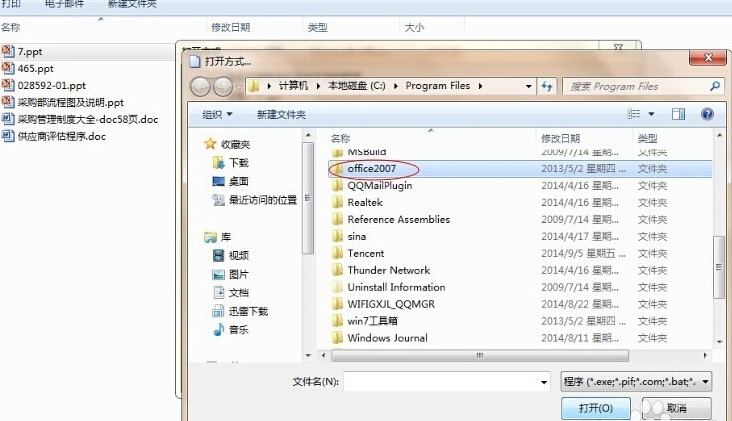
以上就是打开方式怎么还原的解决办法,更多精彩内容敬请关注下载火(xiazaihuo.com)一键重装系统。
以上就是电脑技术教程《打开方式怎么还原》的全部内容,由下载火资源网整理发布,关注我们每日分享Win12、win11、win10、win7、Win XP等系统使用技巧!扩展名怎么改
扩展名一般可以可以理解为文件格式,而这个扩展名怎么改?怎么改扩展名才是正确的呢?对于显示文件扩展名怎么改?下面小编就来跟大家介绍下扩展名怎么改。



